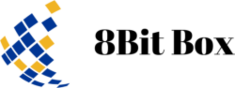Compte Apple ID : comment le créer et l'activer sans carte bancaire ?

Sans un compte bancaire, c'est possible de créer un compte Apple ID. Cependant, les services de Apple sont nombreux et permettent aux utilisateurs d'effectuer facilement des opérations. Parmi ces fonctionnalités, le compte Apple ID en faire partie. Il vous permet en tant qu'utilisateur d'Apple de personnaliser votre expérience en ligne. Grâce à ce compte, vous pouvez accéder à plusieurs ressources en ligne demandant une identification. Dans les lignes à suivre, dénichez comment le faire !
Quel type d'appareil possédez-vous ?
La création d'un identifiant Apple sans carte bancaire se fait selon l'appareil que vous utilisez. L'ID Apple que vous créez pour un iPhone ne sera pas le même pour un iPad et un iPod. C'est la même chose pour un Mac et un PC. Autrement dit, la création d'un ID Apple est unique pour chaque type d'appareil que vous possédez. Il vous permet d'accéder à diverses plateformes comme iCloud, iTunes et App store. Si c'est un iPhone que vous possédez et que vous avez déjà créé un ID Apple avec, n'en créez pas un autre.
Dans le meme genre : Linkuma : les caractéristiques de la plateforme et les avantages pour les utilisateurs
La création d'ID Apple sur iPhone, iPod et iPad
Pour le faire, créez un compte Apple store sur iPhone, iPad ou iPod. Ensuite, téléchargez une application gratuite sur Apple store pour activer votre compte. Après cette étape, appuyez sur "obtenir" et sur "créer un identifiant". Vous verrez des instructions s'afficher, suivez-les puis appuyez sur l'option "aucun" lorsque l'onglet mode de paiement s'affichera. La dernière étape consiste à valider identifiant Apple grâce à un message par e-mail. Sur Mac ou PC, le processus est le même. Suivez juste les instructions qui s'affichent et vous réussirez à créer votre ID Apple.
Dans les réglages de votre appareil, vous avez la possibilité de supprimer le mode de paiement qui est relié à votre identifiant. Mais vous devez d'abord créer l'identifiant. En effet, une fois dans les réglages de votre iPhone, iPad ou iPod, appuyez sur "afficher l'identifiant Apple" après avoir effectué un clic sur votre Apple ID. Une fois que l'invitation s'affiche, mettez votre mot de passe et appuyez sur facturation. À ce niveau, cliquez sur "aucun" pour supprimer toutes vos coordonnées bancaires. Enfin, cliquez sur l'onglet "terminez" pour finaliser l'opération.
A lire en complément : Qu’est-ce qui rend un casino en ligne intéressant aux yeux des joueurs ?